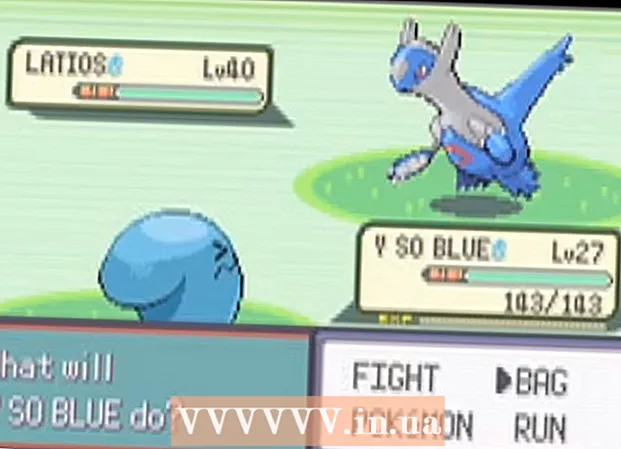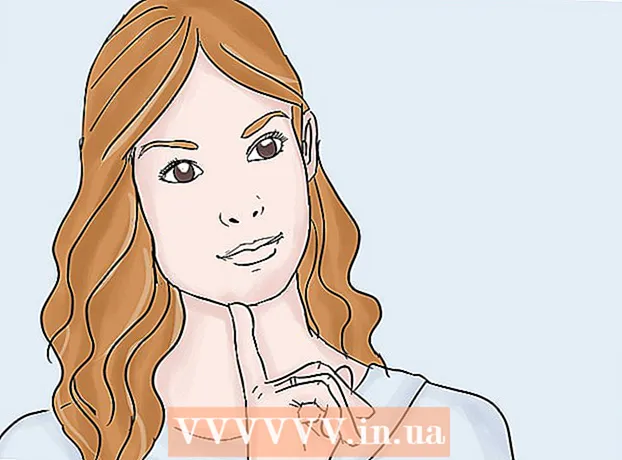Autor:
William Ramirez
Fecha De Creación:
15 Septiembre 2021
Fecha De Actualización:
1 Mes De Julio 2024
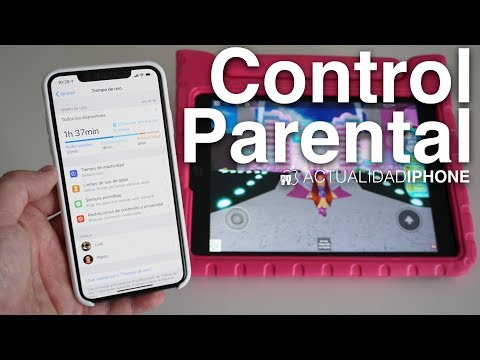
Contenido
En este artículo, le mostraremos cómo ver y editar la lista de acceso restringido en Facebook en iPhone / iPad.
Pasos
 1 Abrir el sitio Facebook en un navegador web móvil. Ingrese facebook.com en la barra de direcciones de su navegador y luego toque el botón azul Ir a en el teclado en pantalla.
1 Abrir el sitio Facebook en un navegador web móvil. Ingrese facebook.com en la barra de direcciones de su navegador y luego toque el botón azul Ir a en el teclado en pantalla. - Puede editar la lista de acceso restringido en el sitio web, pero no en la aplicación móvil de Facebook.
- Si aún no ha iniciado sesión en Facebook, ingrese su correo electrónico / número de teléfono y contraseña.
 2 Vaya a la versión completa del sitio en su navegador. En la versión móvil del sitio, no podrá editar la lista en cuestión. La mayoría de los navegadores web móviles pueden cambiar de sitio móvil a sitio completo.
2 Vaya a la versión completa del sitio en su navegador. En la versión móvil del sitio, no podrá editar la lista en cuestión. La mayoría de los navegadores web móviles pueden cambiar de sitio móvil a sitio completo. - En Safari, toque
 en la parte inferior de la pantalla y en el menú seleccione "Versión completa del sitio".
en la parte inferior de la pantalla y en el menú seleccione "Versión completa del sitio". - En Firefox o Chrome, toque el ícono de tres puntos verticales en la esquina superior derecha y elija Sitio completo en el menú.
- En Safari, toque
 3 Toque el icono
3 Toque el icono  . Lo encontrará en la barra de navegación azul en la esquina superior derecha del servicio de noticias. Se abrirá un menú.
. Lo encontrará en la barra de navegación azul en la esquina superior derecha del servicio de noticias. Se abrirá un menú.  4 Haga clic en Ajustes en el menú. Se abrirá la página de configuración de la cuenta.
4 Haga clic en Ajustes en el menú. Se abrirá la página de configuración de la cuenta.  5 Haga clic en Cuadra en el panel izquierdo. Esta opción está marcada con un icono de círculo rojo con un símbolo "-" blanco. Se abrirá la configuración de bloqueo.
5 Haga clic en Cuadra en el panel izquierdo. Esta opción está marcada con un icono de círculo rojo con un símbolo "-" blanco. Se abrirá la configuración de bloqueo.  6 Busque la sección "Lista de acceso restringido". Esta es la primera sección de la página Gestión de bloqueo.
6 Busque la sección "Lista de acceso restringido". Esta es la primera sección de la página Gestión de bloqueo.  7 Haga clic en Lista de edición. Encontrará esta opción en el lado derecho de la sección. Aparecerá una ventana emergente que muestra una lista de usuarios restringidos.
7 Haga clic en Lista de edición. Encontrará esta opción en el lado derecho de la sección. Aparecerá una ventana emergente que muestra una lista de usuarios restringidos.  8 Haga clic en la "X". Toque la foto de su amigo en la lista y luego toque la X en la esquina superior derecha de la foto. El amigo será eliminado de la lista.
8 Haga clic en la "X". Toque la foto de su amigo en la lista y luego toque la X en la esquina superior derecha de la foto. El amigo será eliminado de la lista. - Para acercar, coloque dos dedos en la pantalla y sepárelos. Esto le facilitará ubicar y presionar el ícono X.
 9 Grifo En esta lista. Este menú está en la esquina superior izquierda de la ventana Editar lista de acceso restringido. Se abrirá un menú.
9 Grifo En esta lista. Este menú está en la esquina superior izquierda de la ventana Editar lista de acceso restringido. Se abrirá un menú.  10 Por favor seleccione Amigos en el menú. Se abrirá una lista de todos tus amigos.
10 Por favor seleccione Amigos en el menú. Se abrirá una lista de todos tus amigos.  11 Seleccione el amigo que desea agregar a la lista "Acceso restringido". Para hacer esto, toque su foto. El amigo se agrega a la lista y aparece una marca de verificación azul junto a él.
11 Seleccione el amigo que desea agregar a la lista "Acceso restringido". Para hacer esto, toque su foto. El amigo se agrega a la lista y aparece una marca de verificación azul junto a él.  12 Haga clic en Listo. Encontrará esta opción en la esquina inferior derecha de la ventana Editar lista de acceso restringido.Sus cambios se guardarán y se cerrará la ventana emergente.
12 Haga clic en Listo. Encontrará esta opción en la esquina inferior derecha de la ventana Editar lista de acceso restringido.Sus cambios se guardarán y se cerrará la ventana emergente.